|
|
|
 Contenus
Contenus
↷ 1. Aperçu général
↷ 2. Syntaxe
↷ 3. La section Panel
↷ 4. La section View
↷ 5. La section PressureIndicator
↷ 6. La section SpeedIndicator
↷ 7. La section DigitalIndicator
↷ 8. La section PilotLamp
↷ 9. La section Watch
↷ 10. La section BrakeIndicator
|
|
 1. Aperçu général
1. Aperçu général
Le fichier panel.cfg permet de créer un tableau de bord 2D en définissant quels éléments utiliser,
comme les compteurs de vitesse, les manomètres etc., et où ils seront placés.
Le fichier panel.cfg est un fichier texte simple codé dans un codage arbitraire,
cependant, UTF-8 avec une marque d'ordre d'octet est le choix préféré.
Le modèle d'analyse pour les nombres est aléatoire, cependant, vous êtes
encouragé a produire néanmoins une sortie Strict. Le fichier doit être localisé
dans le dossier train et doit être nommé panel.cfg. Le fichier est interprété
sur la base du ligne par ligne, du début à la fin.
|
ⓘ Le fichier panel.cfg est dépassé
|
Le fichier panel.cfg a été supplanté par panel2.cfg.
Vous pouvez atteindre la pleine fonctionalité de panel.cfg et plus en utilisant plûtot panel2.cfg.
Si les deux dossiers sont présents dans le dossier de train, le fichier panel2.cfg a la priorité
sur le fichier panel.cfg.
➟ Voir aussi la référence rapide pour panel.cfg...
|
ⓘ Superposition et Eclairage
|
La cabine est rendu comme une superposition. Ceci signifie que la cabine apparaîtra
toujours devant les objets du paysages. Ceci est intentionnel, parce que de cette façon,
la pluie, les murs et d'autres objets encombrant ne pourront pas être accidentellement
rendus dans la cabine. De plus, la lumière dans la cabine est différente de celle du paysage.
Alors que la luminosité ambiante est reflété dans la cabine, la couleur ambiante ne l'est pas,
et la cabine apparaîtra toujours comme si elle reflétait une lumière blanche.
|
|
 2. Syntaxe
2. Syntaxe
Chaque ligne dans le fichier peut être vide (ou uniquement constitués d'espaces blancs)
et sera ignoré, peut marquer le début d'une nouvelle section ou qui contiennent des paires
de clé-valeur dans une section. Toutes les paires de clé-valeur se rapportent à la dernière section ouverte.
Une nouvelle section est ouverte en commençant la ligne avec un crochet ouvrant (U+005B)
et finir par un crochet fermant (U+005D). Le texte entre les crochets indique le nom de la section
et est insensible à la casse. Les espaces blancs au début et à la fin de la ligne sont ignorés,
ainsi qu'au début et à la fin du nom de la section. Ainsi, le début de la section a la forme suivante :
[NameOfTheSection]
Un couple clé-valeur est indiquée en donnant la clé, un signe égal (U+003D) puis la valeur.
La clé est insensible à la casse. Les espaces blancs au début et à la fin de la ligne sont ignorés,
ainsi que devant et après le signe égal. Alternativement, les espaces blancs autour de la clé et
de la valeur sont ignorés. Ainsi, un couple clé-valeur a la forme suivante :
NameOfTheKey = Value
Certaines valeurs sont encore divisés en plusieurs parties, séparées par des virgules (U+002C).
Au lieu d'une virgule, deux points (U+003A) peut être utilisé de manière interchangeable.
Vous pouvez utiliser des commentaires n'importe où à la fin d'une ligne.
Un commentaire est démarré par un point-virgule (U+003B). Les commentaires,
s'ils sont présents, sont enlevés de toutes les lignes avant que celle-ci ne soient traitées.
|
|
 3. La section Panel
3. La section Panel
La section Panel définies quelle image de fond utiliser.
Seule une section Panel est prévu dans un fichier panel.cfg.
[Panel]
Le début de la section.
Background = FileName
FileName : Le fichier image à utiliser comme image de fond du tableau de bord.
Définit l'image de fond à utiliser. Le fichier est relatif au dossier train.
L'image est alignée sur le bas-gauche de l'écran, où une largeur de 480 correspond
à la bordure droite de l'écran. Vous ne pouvez pas utiliser des images de façon
significative de plus grande largeur avec panel.cfg. Envisagez d'utiliser panel2.cfg
si vous voulez utiliser des images de toute taille. Si le couple clé-valeur n'est pas
utilisée, le fichier image de fond est implicitement supposé s'appeler Panel.bmp.
Bleu pur dans l'image (rouge = 0, vert = 0, bleu = 255) représente les pixels transparents.
|
|
 4. La section View
4. La section View
La section View définit les conditions de l'angle de vision.
Seule une section View est prévu dans un fichier panel.cfg.
[View]
Le début de la section.
Yaw = ValueInDegrees
ValueInDegrees : Un nombre (à point flottant) mesuré en degrés indiquant l'écart.
Les valeurs positives représentent la droite, celles qui sont négatives la gauche.
La valeur par défaut est 0.
Pitch = ValueInDegrees
ValueInDegrees : Un nombre (à point flottant) mesuré en degrés indiquant la hauteur.
Les valeurs positives représentent vers le haut, négatives vers le bas. La valeur par défaut est 0.
Définit la hauteur de la vue. Toute valeur entrée sera de plus soustraite de 11 degrés,
résultant en un terrain légèrement descendant si ValueInDegrees vaut 0.
Si ce couple clé-valeur n'est pas utilisée, l'angle de visionnement final sera -11 degrés.
|
|
 5. La section PressureIndicator
5. La section PressureIndicator
Cette section crée un indicateur de pression. Vous pouvez utiliser autant de ces sections si besoin.
[PressureIndicator]
Le début de la section.
☀ Les variantes orthographiques suivantes peuvent être utilisées :
PressureIndicator, PressureGauge, PressureMeter, 圧力計
|
Type = Value
Value : Le type d'indicateur de pression à utiliser. La valeur par défaut est 0.
▸ Options pour Value :
0 : L'indicateur de pression est une jauge.
1 : L'indicateur de pression est une LED.
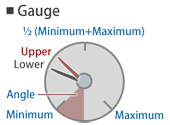
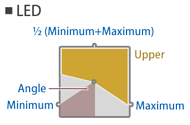
Ceci définit le type de l'indicateur de pression. Bien que les deux indicateurs
de type jauge et de type LED peuvent afficher deux pressions différentes,
ce n'est généralement pas utile pour le type LED car la forme supérieure de LED
permet de bloquer la vue dans la forme inférieure de LED.
☀ Les variantes orthographiques suivantes peuvent être utilisées :
Type, 形態
|
LowerNeedle = Subject, RedValue, GreenValue, BlueValue
Subject : Le genre de pression à indiquer.
RedValue : La composante rouge de la couleur. Mesuré de 0 (noir) à 255 (rouge).
La valeur par défaut est 0.
GreenValue : La composante verte de la couleur. Mesuré de 0 (noir) à 255 (vert).
La valeur par défaut est 0.
BlueValue : La composante bleu de la couleur. Mesuré de 0 (noir) à 255 (bleu).
La valeur par défaut est 0.
▸ Options pour Subject :
0 : Ne montre pas l'aiguille inférieure.
1 ou BC ou ブレーキシリンダ : Indique la pression du cylindre de frein.
2 ou BP ou ブレーキ管 ou 制動管 :
Indique la pression de la conduite de frein.
3 ou ER ou 釣り合い空気溜め ou 釣り合い空気ダメ
ou つりあい空気溜め ou ツリアイ空気ダメ : Indique la pression du réservoir d'égalisation.
4 ou MR ou 元空気溜め ou 元空気ダメ :
Indique la pression du réservoir principal.
5 ou SAP ou 直通管 :
Indique la pression de la canalisation d'air normale.
Crée l'aiguille inférieur d'un indicateur de pression de type jauge,
ou définit la couleur de la forme inférieure d'un indicateur de type LED.
☀ Les variantes orthographiques suivantes peuvent être utilisées :
LowerNeedle, LowerHand, 下針
|
UpperNeedle = Subject, RedValue, GreenValue, BlueValue
Subject : Le genre de pression à indiquer.
RedValue : La composante rouge de la couleur. Mesuré de 0 (noir) à 255 (rouge).
La valeur par défaut est 0.
GreenValue : La composante verte de la couleur. Mesuré de 0 (noir) à 255 (vert).
La valeur par défaut est 0.
BlueValue : La composante bleu de la couleur. Mesuré de 0 (noir) à 255 (bleu).
La valeur par défaut est 0.
▸ Options pour Subject :
0 : Ne montre pas l'aiguille inférieure.
1 ou BC ou ブレーキシリンダ : Indique la pression du cylindre de frein.
2 ou BP ou ブレーキ管 ou 制動管 :
Indique la pression de la conduite de frein.
3 ou ER ou 釣り合い空気溜め ou 釣り合い空気ダメ
ou つりあい空気溜め ou ツリアイ空気ダメ : Indique la pression du réservoir d'égalisation.
4 ou MR ou 元空気溜め ou 元空気ダメ :
Indique la pression du réservoir principal.
5 ou SAP ou 直通管 :
Indique la pression de la canalisation d'air normale.
Crée l'aiguille supérieur d'un indicateur de pression de type jauge,
ou définit la couleur de la forme supérieure d'un indicateur de type LED.
☀ Les variantes orthographiques suivantes peuvent être utilisées :
UpperNeedle, UpperHand, 上針
|
Center = X, Y
X : La coordonnée X dans l'image du tableau de bord à laquelle le
centre de l'indicateur de pression est placé en pixels. La valeur par défaut est 0.
Y : La coordonnée Y dans l'image du tableau de bord à laquelle le
centre de l'indicateur de pression est placé en pixels. La valeur par défaut est 0.
☀ Les variantes orthographiques suivantes peuvent être utilisées :
Center, 中心
|
Radius = ValueInPixels
ValueInPixels : Le rayon de l'indicateur de pression en pixels. La valeur par défaut est 16.
Pour des indicateurs de type jauge, définit le rayon de l'aiguille de la pression de la jauge en pixels.
Pour les indicateurs de type LED, définit la moitié de la longueur d'arête de la LED carrés en pixels.
Le rayon est mesuré en pixels de l'image du tableau de bord.
☀ Les variantes orthographiques suivantes peuvent être utilisées :
Radius, 半径
|
Background = FileName
FileName : L'image de fond à utiliser, relatif au dossier train.
Crée un fond pour l'indicateur de pression. Le fond est positionnée en dessous les aiguilles
ou les LED-carré. Bleu pur dans l'image (rouge = 0, vert = 0, bleu = 255) représente les pixels transparents.
☀ Les variantes orthographiques suivantes peuvent être utilisées :
Background, 背景
|
Cover = FileName
FileName : L'image de dessus à utiliser, relatif au dossier train.
Crée un cache pour l'indicateur de pression. Le cache est positionnée sur le dessus des aiguilles ou des LED-carré.
Bleu pur dans l'image (rouge = 0, vert = 0, bleu = 255) représente les pixels transparents.
☀ Les variantes orthographiques suivantes peuvent être utilisées :
Cover, ふた
|
Unit = Value
Value : Le type d'unité à utiliser pour les valeurs Minimum
et Maximum. La valeur par défaut est 0.
▸ Options pour Value :
0 ou kpa : L'unité est en kilo-pascal (1000 Pa).
0 ou kgf/cm2 ou kgf/cm^2 ou kg/cm2
ou kg/cm^2 : L'unité est en kilogrammes-force par centimètre carré (98066.5 Pa).
☀ Les variantes orthographiques suivantes peuvent être utilisées :
Unit, 単位
|
Minimum = PressureValue
PressureValue : La pression minimale correspondant à Angle.
L'unité est définie par Unit.
Définit la pression minimale correspondant à Angle mesuré dans le sens horaire de la position de 6 heures.
La valeur par défaut est 0.
☀ Les variantes orthographiques suivantes peuvent être utilisées :
Minimum, 最小
|
Maximum = PressureValue
PressureValue : La pression maximale correspondant à Angle.
L'unité est définie par Unit.
Définit la pression maximale correspondant à Angle mesuré dans le sens antihoraire
de la position 6 heures. La valeur par défaut est 1000.
☀ Les variantes orthographiques suivantes peuvent être utilisées :
Maximum, 最大
|
Angle = ValueInDegrees
ValueInDegrees : L'angle correspondant à la pression Minimum et Maximum en degrés.
Définit l'angle, mesuré dans le sens horaire de la position 6 heures,
correspondant à la pression Minimale, et aussi l'angle, mesuré dans le sens antihoraire
de la position 6 heures, correspondant à la pression Maximale. La valeur par défaut est 45.
☀ Les variantes orthographiques suivantes peuvent être utilisées :
Angle, 角度
|
|
|
 6. La section SpeedIndicator
6. La section SpeedIndicator
Cette section crée un indicateur de vitesse analogique. Vous pouvez utiliser autant de ces sections si besoin.
[SpeedIndicator]
Le début de la section.
☀ Les variantes orthographiques suivantes peuvent être utilisées :
SpeedIndicator, Speedometer, 速度計
|
Type = Value
Value : Le type d'indicateur de vitesse à utiliser. La valeur par défaut est 0.
▸ Options pour Value :
0 : L'indicateur de vitesse est une jauge.
1 : L'indicateur de vitesse est une LED.
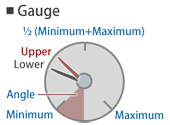
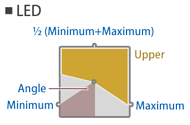
☀ Les variantes orthographiques suivantes peuvent être utilisées :
Type, 形態
|
Needle = RedValue, RedValue, BlueValue
RedValue : La composante rouge de la couleur. Mesuré de 0 (noir) à 255 (rouge).
La valeur par défaut est 255.
RedValue : La composante verte de la couleur. Mesuré de 0 (noir) à 255 (verte).
La valeur par défaut est 255.
BlueValue : La composante bleu de la couleur. Mesuré de 0 (noir) à 255 (bleu).
La valeur par défaut est 255.
Définit la couleur pour que l'aiguille (jauges) ou pour la superposition (LEDs).
☀ Les variantes orthographiques suivantes peuvent être utilisées :
Needle, Hand, 針
|
Center = X, Y
X : La coordonnée X de l'image du tableau de bord sur laquelle le
centre de l'indicateur de vitesse est placé en pixels. La valeur par défaut est 0.
Y : La coordonnée Y de l'image du tableau de bord sur laquelle le
centre de l'indicateur de vitesse est placé en pixels. La valeur par défaut est 0.
☀ Les variantes orthographiques suivantes peuvent être utilisées :
Center, 中心
|
Radius = ValueInPixels
ValueInPixels : Le rayon de l'indicateur de vitesse en pixels. La valeur par défaut est 16.
Pour des indicateurs de type manometre, définit le rayon de l'aiguille du compteur de vitesse en pixels.
Pour les indicateurs de type LED, définit la moitié de la longueur d'arête de la LED carrés en pixels.
Le rayon est mesuré en pixels de l'image du tableau de bord.
☀ Les variantes orthographiques suivantes peuvent être utilisées :
Radius, 半径
|
Background = FileName
FileName : L'image de fond à utiliser, relatif au dossier train.
Crée un fond pour l'indicateur de vitesse. Le fond est positionnée en dessous les aiguilles
ou les LED-carré. Bleu pur dans l'image (rouge = 0, vert = 0, bleu = 255) représente les pixels transparents.
☀ Les variantes orthographiques suivantes peuvent être utilisées :
Background, 背景
|
Cover = FileName
FileName : L'image de dessus à utiliser, relatif au dossier train.
Crée un cache pour l'indicateur de vitesse. Le cache est positionnée sur le dessus des aiguilles ou des LED-carré.
Bleu pur dans l'image (rouge = 0, vert = 0, bleu = 255) représente les pixels transparents.
☀ Les variantes orthographiques suivantes peuvent être utilisées :
Cover, ふた
|
Maximum = SpeedValue
SpeedValue : La vitesse maximale correspondant à Angle.
L'unité est kilometres par heure (km/h).
Définit la vitesse maximale correspondant à Angle mesuré dans le
sens antihoraire à la position 6 heures. La valeur par défaut est 120.
☀ Les variantes orthographiques suivantes peuvent être utilisées :
Maximum, 最大
|
Angle = SpeedValue
SpeedValue : L'angle correspondant à la vitesse maximale en degrés.
Définit l'angle, mesuré dans le sens antihoraire à la position 06 heures, correspondant à la vitesse
Maximum. La valeur par défaut est 60.
☀ Les variantes orthographiques suivantes peuvent être utilisées :
Angle, 角度
|
Atc = FileName
FileName : Le fichier image pour en extraire les voyants ATC, relatif au dossier train.
Crée des indicateurs d'ATC. Le bitmap doit avoir 13 éléments carrés empilés horizontalement,
ancré à droite de l'image bitmap. La hauteur de l'image bitmap définit la taille d'un élément carré.
De gauche à droite, les éléments représentent :

● 1st : ATC n'est actuellement pas disponible
● 2nd : 0 km/h limitation de vitesse
● 3rd : 15 km/h limitation de vitesse
● 4th : 25 km/h limitation de vitesse
● 5th : 45 km/h limitation de vitesse
● 6th : 55 km/h limitation de vitesse
● 7th : 65 km/h limitation de vitesse
● 8th : 75 km/h limitation de vitesse
● 9th : 90 km/h limitation de vitesse
● 10th : 100 km/h limitation de vitesse
● 11th : 110 km/h limitation de vitesse
● 12th : 120 km/h limitation de vitesse
● 13th : ATS actuellement actif
Le centre de chaque indicateurs est placé sur un cercle défini par Center
comme centre du cercle et AtsRadius comme rayon du cercle. L'angle sous lequel un
élément est placé sur ce cercle correspond à sa vitesse respective, ou à la position de
6 heure pour les indicateurs ATC n'est pas actuellement disponible et ATS actuellement actif.
Seul l'indicateur actuellement représentatif est montré. Bleu pur dans l'image
(rouge = 0, vert = 0, bleu = 255) représente les pixels transparents.
AtcRadius = ValueInPixels
ValueInPixels : Le rayon en pixels auquel les indicateurs ATC
sont placés autour de l'indicateur de vitesse. La valeur par défaut est 0.
☀ Les variantes orthographiques suivantes peuvent être utilisées :
AtcRadius, Atc半径
|
|
|
 7. La section DigitalIndicator
7. La section DigitalIndicator
Cette section crée un indicateur de vitesse numérique. Vous pouvez utiliser autant de ces sections si besoin.
[DigitalIndicator]
Le début de la section.
Number = FileName
FileName : Le fichier image pour en extraire les chiffres, relatif au dossier train.
Doit être spécifié.
Crée un affichage de la vitesse à trois chiffres décimaux en kilomètres heure (km/h).
Le bitmap doit nécessaire avoir 11 éléments superposés verticalement, ancré en haut à droite de l'image bitmap.
De haut en bas, du 1er au 10eme éléments qui représentent les chiffres de 0 à 9,
tandis que le 11eme élément représente le chiffre manquant des dizaines quand la vitesse est inférieure à 10 km/h,
et dans les centaines quand la vitesse est inférieure à 100 km/h.
Le bleu pur dans l'image (rouge = 0, vert = 0, bleu = 255) représente les pixels transparents.
Corner = Left, Top
Left : La coordonnée X de l'image du tableau de bord sur laquelle la gauche
de l'indicateur de vitesse est placé en pixels. La valeur par défaut est 0.
Top : La coordonnée Y de l'image du tableau de bord sur laquelle le haut
de l'indicateur de vitesse est placé en pixels. La valeur par défaut est 0.
Size = Width, Height
Width : La largeur d'un seul chiffre à l'intérieur du bitmap en pixels.
Height : La hauteur d'un seul chiffre à l'intérieur du bitmap en pixels.
Définit la taille d'un seul chiffre. Doit être spécifié.
Unit = Value
Value : Le type d'unité à utiliser pour l'affichage. La valeur par défaut est 0.
▸ Options pour Value :
0 ou km/h : L'unité est en kilomètres heure.
1 ou mph : L'unité est en miles par heure.
2 ou m/s : L'unité est en mètres seconde.
|
|
 8. La section PilotLamp
8. La section PilotLamp
Cette section crée un indicateur de porte. Vous pouvez utiliser autant de ces sections au besoin.
[PilotLamp]
Le début de la section.
☀ Les variantes orthographiques suivantes peuvent être utilisées :
PilotLamp, 知らせ灯
|
TurnOn = FileName
FileName : Le fichier image s'affiche lorsque les portes sont complètement fermées.
☀ Les variantes orthographiques suivantes peuvent être utilisées :
TurnOn, 点灯
|
TurnOff = FileName
FileName : Le fichier image s'affiche lorsque les portes ne sont pas complètement fermées.
☀ Les variantes orthographiques suivantes peuvent être utilisées :
TurnOff, 消灯
|
Corner = Left, Top
Left : La coordonnée X de l'image du tableau de bord
en pixels sur laquelle la gauche de pilot lamp est placé. La valeur par défaut est 0.
Top : La coordonnée Y de l'image du tableau de bord en pixels
sur laquelle le haut de pilot lamp est placé. La valeur par défaut est 0.
☀ Les variantes orthographiques suivantes peuvent être utilisées :
Corner, 左上
|
|
|
 9. La section Watch
9. La section Watch
Cette section crée une montre composée d'aiguilles pour les heures, minutes et secondes.
Vous pouvez utiliser autant de ces sections au besoin.
[Watch]
Le début de la section.
☀ Les variantes orthographiques suivantes peuvent être utilisées :
Watch, 時計
|
Background = FileName
FileName : L'image de fond à utiliser, relatif au dossier train.
Crée un fond pour la montre. Le fond est placé en dessous les aiguilles de la montre.
Bleu pur dans l'image (rouge = 0, vert = 0, bleu = 255) représente les pixels transparents.
☀ Les variantes orthographiques suivantes peuvent être utilisées :
Background, 背景
|
Center = X, Y
X : La coordonnée X de l'image du tableau de bord sur laquelle le
centre de la montre est placé en pixels. La valeur par défaut est 0.
Y : La coordonnée Y de l'image du tableau de bord sur laquelle le
centre de la montre est placé en pixels. La valeur par défaut est 0.
☀ Les variantes orthographiques suivantes peuvent être utilisées :
Center, 中心
|
Radius = ValueInPixels
ValueInPixels : Le rayon de l'aiguilles de la montres en pixels. La valeur par défaut est 16.
☀ Les variantes orthographiques suivantes peuvent être utilisées :
Radius, 半径
|
Needle = RedValue, RedValue, BlueValue
RedValue : La composante rouge de la couleur. Mesuré de 0 (noir) à 255 (rouge).
La valeur par défaut est 255.
RedValue : La composante verte de la couleur. Mesuré de 0 (noir) à 255 (verte).
La valeur par défaut est 255.
BlueValue : La composante bleu de la couleur. Mesuré de 0 (noir) à 255 (bleu).
La valeur par défaut est 255.
Définit la couleur pour les trois aiguilles (secondes, minutes et heures).
☀ Les variantes orthographiques suivantes peuvent être utilisées :
Needle, Hand, 針
|
|
|
|
 10. La section BrakeIndicator
10. La section BrakeIndicator
Cette section crée un indicateur montrant l'état des poignées de puissance et de freinage.
Vous pouvez utiliser autant de ces sections si besoin.
[BrakeIndicator]
Le début de la section.
Image = FileName
FileName : L'image à utiliser, relatif au dossier train. Doit être spécifié.
Crée un indicateur montrant l'état des poignées de puissance et de freinage.
Le bitmap doit avoir un certain nombre d'éléments (selon les caractéristiques du train)
empilés horizontalement, ancré à la gauche de l'image bitmap. La hauteur de l'image
bitmap est équivalente à la hauteur d'un élément. Bleu pur dans l'image (rouge = 0, vert = 0, bleu = 255)
représente les pixels transparents. La signification des éléments dépend du type de systèmes de freinage utilisés :
Pour les freins à air, de gauche à droite :
● Cran de puissance n
● Cran de puissance n-1
● ...
● Cran de puissance 2
● Cran de puissance 1
● Libération (REL)
● Lap (LAP)
● Service (SRV)
● Frein d'urgence (EMG)
Pour les crans de freins sans le dispositif de frein d'arrêt, de gauche à droite :
● Cran de puissance n
● Cran de puissance n-1
● ...
● Cran de puissance 2
● Cran de puissance 1
● Neutre
● Cran de frein 1
● Cran de frein 2
● ...
● Cran de frein m-1
● Cran de frein m
● Frein d'urgence
Pour les crans de freins avec le dispositif de frein d'arrêt, de gauche à droite :
● Cran de puissance n
● Cran de puissance n-1
● ...
● Cran de puissance 2
● Cran de puissance 1
● Neutre
● Frein d'arrêt
● Cran de frein 1
● Cran de frein 2
● ...
● Cran de frein m-1
● Cran de frein m
● Frein d'urgence
Corner = Left, Top
Left : La coordonnée X de l'image du tableau de bord
en pixels sur laquelle la gauche de l'indicateur est placé. La valeur par défaut est 0.
Top : La coordonnée Y de l'image du tableau de bord en pixels
sur laquelle le haut de l'indicateur est placé. La valeur par défaut est 0.
Width = ValueInPixels
ValueInPixels : La largeur d'un seul élément à l'intérieur du bitmap en pixels.
Doit être spécifié.
|
|
|
|
|
|
